如何搭建element-ui(详细教程)
下面我就为大家分享一篇搭建element-ui的Vue前端工程操作实例,具有很好的参考价值,希望对大家有所帮助。
一、安装npm镜像
(1)下载node.js, 配置node.js的环境变量
检测PATH环境变量是否配置了Node.js,点击开始=》运行=》输入"cmd" => 输入命令"path"
检查Node.js版本
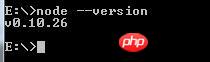
在命令窗口输入:npm install -g cnpm –registry=https://registry.npm.taobao.org
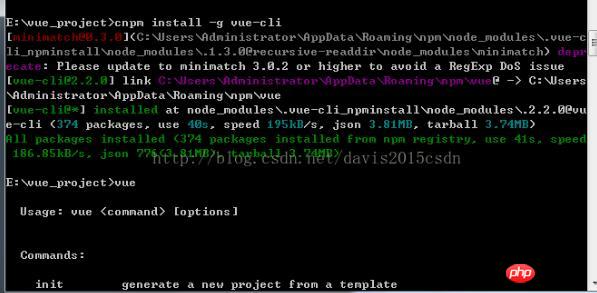
二、安装全局vue-cli
(1)npm install -g vue-cli 回车,验证是否安装成功,在命令行中输入vue,出来vue的信息说明安装成功
三、全局安装 vue-cli
(1)npm install --global vue-cli
四、创建一个基于 webpack 模板的新项目
(1)vue init webpack my-project (项目名)
(2)cd my-project
(3)npm install
(4)npm run dev
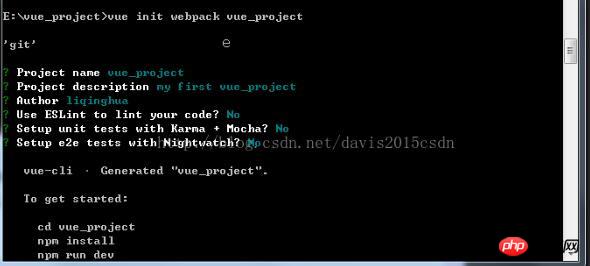
五、需要安装的环境
(1)npm install sass-loader --save-dev
(2)npm install gulp-sass
(3)npm install --save axios
(4)npm install element-ui -S
(5)npm install vuex --save
六、需要引入的包(element-ui)
(1) import ElementUI from 'element-ui'
(2) import 'element-ui/lib/theme-default/index.css'
(3) import Vue from 'vue'
(4) 使用:Vue.use(ElementUI)
七、项目代码结构
项目源码:https://github.com/davis0511/school-ui
(1)
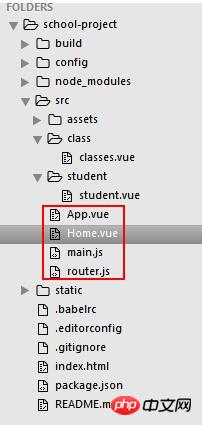
(2)首页Home.vue
<template>
<el-row class="container">
<el-col :span="24" class="header">
<el-col :span="20" class="logo">
<img src="./assets/logo4.png" /> <span>学校管理<i class="txt">系统</i></span>
</el-col>
<el-col :span="4" class="userinfo">
<el-dropdown trigger="click">
<span class="el-dropdown-link userinfo-inner"><img :src="this.sysUserAvatar" /> {{sysUserName}}</span>
<el-dropdown-menu slot="dropdown">
<el-dropdown-item>我的消息</el-dropdown-item>
<el-dropdown-item>设置</el-dropdown-item>
<el-dropdown-item pided @click.native="logout">退出登录</el-dropdown-item>
</el-dropdown-menu>
</el-dropdown>
</el-col>
</el-col>
<el-col :span="24" class="main">
<aside>
<el-menu :default-active="$route.path" class="el-menu-vertical-demo" @open="handleopen" @close="handleclose" @select="handleselect"
theme="dark" unique-opened router>
<template v-for="(item,index) in $router.options.routes" v-if="!item.hidden">
<el-submenu :index="index+''" v-if="!item.leaf">
<template slot="title"><i :class="item.iconCls"></i>{{item.name}}</template>
<el-menu-item v-for="child in item.children" :index="child.path" v-if="!child.hidden">{{child.name}}</el-menu-item>
</el-submenu>
<el-menu-item v-if="item.leaf&&item.children.length>0" :index="item.children[0].path"><i :class="item.iconCls"></i>{{item.children[0].name}}</el-menu-item>
</template>
</el-menu>
</aside>
<section class="content-container">
<p class="grid-content bg-purple-light">
<el-col :span="24" class="breadcrumb-container">
<strong class="title">{{$route.name}}</strong>
<el-breadcrumb separator="/" class="breadcrumb-inner">
<el-breadcrumb-item v-for="item in $route.matched">
{{ item.name }}
</el-breadcrumb-item>
</el-breadcrumb>
</el-col>
<el-col :span="24" class="content-wrapper">
<transition>
<router-view></router-view>
</transition>
</el-col>
</p>
</section>
</el-col>
</el-row>
</template>
<script>
export default{
data() {
return {
sysUserName:''
}
},
methods:{
onSubmit() {
console.log('submit!');
},
handleopen() {
//console.log('handleopen');
},
handleclose() {
//console.log('handleclose');
},
handleselect: function (a, b) {
},
//退出登录
logout: function () {
var _this = this;
this.$confirm('确认退出吗?', '提示', {
//type: 'warning'
}).then(() => {
sessionStorage.removeItem('user');
_this.$router.push('/login');
}).catch(() => {
});
}
}
}
</script>
<style scoped lang="scss">
.container {
position: absolute;
top: 0px;
bottom: 0px;
width: 100%;
.header {
height: 60px;
line-height: 60px;
background: #1F2D3D;
color: #c0ccda;
.userinfo {
text-align: right;
padding-right: 35px;
.userinfo-inner {
color: #c0ccda;
cursor: pointer;
img {
width: 40px;
height: 40px;
border-radius: 20px;
margin: 10px 0px 10px 10px;
float: right;
}
}
}
.logo {
font-size: 22px;
img {
width: 40px;
float: left;
margin: 10px 10px 10px 18px;
}
.txt {
color: #20a0ff
}
}
}
.main {
background: #324057;
position: absolute;
top: 60px;
bottom: 0px;
overflow: hidden;
aside {
width: 230px;
}
.content-container {
background: #f1f2f7;
position: absolute;
right: 0px;
top: 0px;
bottom: 0px;
left: 230px;
overflow-y: scroll;
padding: 20px;
.breadcrumb-container {
margin-bottom: 15px;
.title {
width: 200px;
float: left;
color: #475669;
}
.breadcrumb-inner {
float: right;
}
}
.content-wrapper {
background-color: #fff;
box-sizing: border-box;
}
}
}
}
</style>(3)App.vue
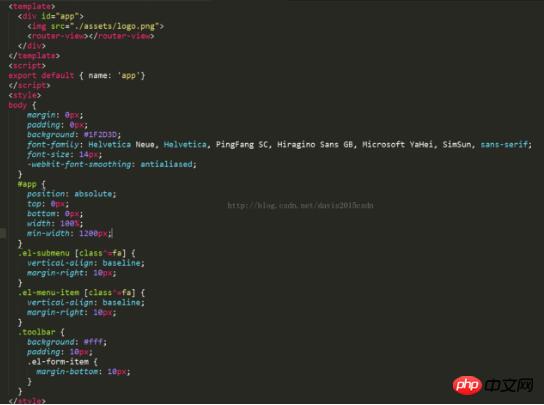
(4)main.js
import Vue from 'vue'
import Router from 'vue-router'
import App from './App'
import routes from './router'
import ElementUI from 'element-ui'
import 'element-ui/lib/theme-default/index.css'
Vue.use(Router)
Vue.use(ElementUI)
const router = new Router({
routes
});
Vue.config.productionTip = false
new Vue({
router,
render: h => h(App)
}).$mount('#app')(5)router.js
import Home from './Home'
import classes from './class/classes'
import student from './student/student'
let router = [
{
path: '/',
name: '学校',
component: Home,
redirect: '/classes',
iconCls: 'fa fa-id-card-o',
children: [
{ path: '/classes', component: classes, name: '班级管理' },
{ path: '/student', component: student, name: '学生管理' }
]
}
];
export default router;八、完成之后,npm run dev; 界面渲染如下:
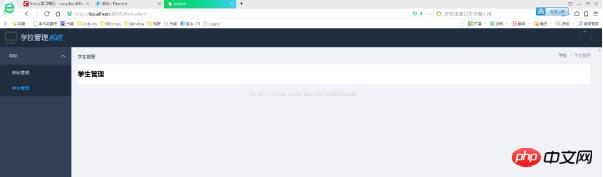
上面是我整理给大家的,希望今后会对大家有帮助。
相关文章:
以上是如何搭建element-ui(详细教程)的详细内容。更多信息请关注PHP中文网其他相关文章!

热AI工具

Undresser.AI Undress
人工智能驱动的应用程序,用于创建逼真的裸体照片

AI Clothes Remover
用于从照片中去除衣服的在线人工智能工具。

Undress AI Tool
免费脱衣服图片

Clothoff.io
AI脱衣机

AI Hentai Generator
免费生成ai无尽的。

热门文章

热工具

记事本++7.3.1
好用且免费的代码编辑器

SublimeText3汉化版
中文版,非常好用

禅工作室 13.0.1
功能强大的PHP集成开发环境

Dreamweaver CS6
视觉化网页开发工具

SublimeText3 Mac版
神级代码编辑软件(SublimeText3)

热门话题
 得物使用教程
Mar 21, 2024 pm 01:40 PM
得物使用教程
Mar 21, 2024 pm 01:40 PM
得物APP是当前十分火爆品牌购物的软件,但是多数的用户不知道得物APP中功能如何的使用,下方会整理最详细的使用教程攻略,接下来就是小编为用户带来的得物多功能使用教程汇总,感兴趣的用户快来一起看看吧!得物使用教程【2024-03-20】得物分期购怎么使用【2024-03-20】得物优惠券怎么获得【2024-03-20】得物人工客服怎么找【2024-03-20】得物取件码怎么查看【2024-03-20】得物求购在哪里看【2024-03-20】得物vip怎么开【2024-03-20】得物怎么申请退换货
 夸克浏览器使用教程
Feb 24, 2024 pm 04:10 PM
夸克浏览器使用教程
Feb 24, 2024 pm 04:10 PM
夸克浏览器是当前十分火爆的一款多功能的浏览器,但是多数的小伙伴不知道夸克浏览器如何使用其中的功能,下方会整理出来最使用的功能技巧,接下来就是小编为用户带来的夸克浏览器多功能使用教程汇总,感兴趣的用户快来一起看看吧!夸克浏览器使用教程【2024-01-09】:夸克如何扫描试卷看答案【2024-01-09】:夸克浏览器怎么开启成人模式【2024-01-09】:如何删除夸克已用空间【2024-01-09】:怎么清理夸克网盘存储空间【2024-01-09】:夸克怎么取消备份【2024-01-09】:夸克
 升级numpy版本:详细易学的指南
Feb 25, 2024 pm 11:39 PM
升级numpy版本:详细易学的指南
Feb 25, 2024 pm 11:39 PM
如何升级numpy版本:简单易懂的教程,需要具体代码示例引言:NumPy是一个重要的Python库,用于科学计算。它提供了一个强大的多维数组对象和一系列与之相关的函数,可用于进行高效的数值运算。随着新版本的发布,不断有更新的特性和Bug修复可供我们使用。本文将介绍如何升级已安装的NumPy库,以获取最新特性并解决已知问题。步骤1:检查当前NumPy版本在开始
 夏天,一定要试试拍摄彩虹
Jul 21, 2024 pm 05:16 PM
夏天,一定要试试拍摄彩虹
Jul 21, 2024 pm 05:16 PM
夏天雨后,经常能见到一种美丽且神奇的特殊天气景象——彩虹。这也是摄影中可遇而不可求的难得景象,非常出片。彩虹出现有这样几个条件:一是空气中有充足的水滴,二是太阳以较低的角度进行照射。所以下午雨过天晴后的一段时间内,是最容易看到彩虹的时候。不过彩虹的形成受天气、光线等条件的影响较大,因此一般只会持续一小段时间,而最佳观赏、拍摄时间更为短暂。那么遇到彩虹,怎样才能合理将其记录下来并拍出质感呢?1.寻找彩虹除了上面提到的条件外,彩虹通常出现在阳光照射的方向,即如果太阳由西向东照射,彩虹更有可能出现在东
 DisplayX(显示器测试软件)使用教程
Mar 04, 2024 pm 04:00 PM
DisplayX(显示器测试软件)使用教程
Mar 04, 2024 pm 04:00 PM
在购买显示器的时候对其进行测试是必不可少的一环,能够避免买到有损坏的,今天小编教大家来使用软件对显示器进行测试。方法步骤1.首先要在本站搜索下载DisplayX这款软件,安装打开,会看到提供给用户很多种检测方法。2.用户点击常规完全测试,首先是测试显示器的亮度,用户调节显示器使得方框都能看得清。3.之后点击鼠标即可进入下一环节,如果显示器能够分清每个黑色白色区域那说明显示器还是不错的。4.再次单击鼠标左键,会看到显示器的灰度测试,颜色过渡越平滑表示显示器越好。5.另外在displayx软件中我们
 photoshopcs5是什么软件?-photoshopcs5使用教程
Mar 19, 2024 am 09:04 AM
photoshopcs5是什么软件?-photoshopcs5使用教程
Mar 19, 2024 am 09:04 AM
PhotoshopCS是PhotoshopCreativeSuite的缩写,由Adobe公司出品的软件,被广泛用于平面设计和图像处理,作为新手学习PS,今天就让小编为您解答一下photoshopcs5是什么软件以及photoshopcs5使用教程。一、photoshopcs5是什么软件AdobePhotoshopCS5Extended是电影、视频和多媒体领域的专业人士,使用3D和动画的图形和Web设计人员,以及工程和科学领域的专业人士的理想选择。呈现3D图像并将它合并到2D复合图像中。轻松编辑视
 专家教你!华为手机截长图的正确方法
Mar 22, 2024 pm 12:21 PM
专家教你!华为手机截长图的正确方法
Mar 22, 2024 pm 12:21 PM
随着智能手机的不断发展,手机的功能也变得越来越强大,其中截长图功能成为了许多用户日常使用的重要功能之一。截长图可以帮助用户将一个较长的网页、对话记录或者图片一次性保存下来,方便查阅和分享。而在众多手机品牌中,华为手机也是备受用户推崇的一款品牌之一,其截长图功能也备受好评。本文将为大家介绍华为手机截长图的正确方法,以及一些专家技巧,帮助大家更好地利用华为手机的







